Excel で分散を計算する方法
Excel を使用して分散を計算するように求められましたが、それが何を意味するのか、どのように行うのかわかりません。心配しないでください。これは簡単な概念であり、さらに簡単なプロセスです。あなたはすぐにバリアンスのプロになります!
分散とは?
「分散」とは、平均からの平均距離を測定する方法です。 「平均」は、データセット内のすべての値の合計を値の数で割ったものです。分散は、そのデータ セットの値が、平均して平均値に一様に固執する傾向があるのか、それともあちこちに分散する傾向があるのかを示します。
数学的には、分散はそれほど複雑ではありません:
<オール>ご覧のとおり、計算が難しい値ではありません。ただし、数百または数千の値がある場合、手動で行うには永遠に時間がかかります。したがって、Excel がプロセスを自動化できるのは良いことです!
分散を何に使用しますか?
分散自体には多くの用途があります。純粋に統計的な観点から言えば、一連のデータがどのように分散しているかを表す簡単な方法です。投資家は分散を使用して、特定の投資のリスクを推定します。
たとえば、一定期間にわたる株式の価値を取得し、その分散を計算することで、過去のボラティリティを把握できます。過去が未来を予測するという仮定の下では、分散が小さいものの方が安全で予測可能であることを意味します。

異なる期間にわたる何かの差異を比較することもできます。これは、別の隠れた要因が何かに影響を与え、分散を変化させていることを検出するのに役立ちます。
分散は、標準偏差として知られる別の統計とも強く関連しています。分散の計算に使用される値は 2 乗であることに注意してください。これは、分散が元の値と同じ単位で表されないことを意味します。標準偏差では、分散の平方根をとって値を元の単位に戻す必要があります。したがって、データがキログラム単位の場合、標準偏差も同様です。
母集団分散とサンプル分散分散の選択
Excel には、わずかに異なる式を持つ分散の 2 つのサブタイプがあります。どちらを選択するかは、データによって異なります。データに「母集団」全体が含まれている場合は、母分散を使用する必要があります。この場合、「母集団」とは、ターゲット母集団グループのすべてのメンバーに対してすべての値があることを意味します。
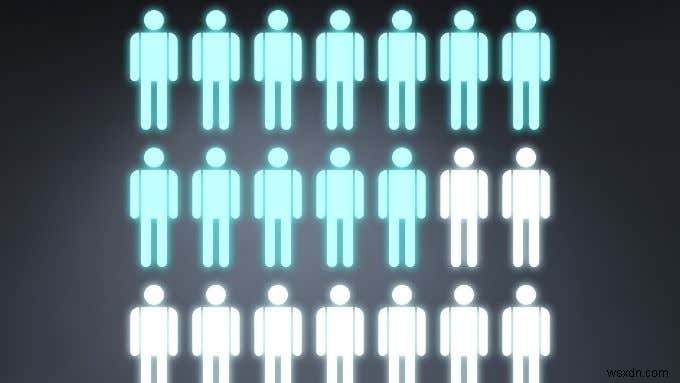
たとえば、左利きの人の体重を調べている場合、人口には地球上のすべての左利きの個人が含まれます。それらすべてを比較検討した場合は、母分散を使用します。
もちろん、実生活では通常、より大きな母集団からのより小さなサンプルで解決します。その場合、標本分散を使用します。人口分散は、人口が少ない場合でも実用的です。たとえば、会社には数百人または数千人の従業員がいて、各従業員のデータを持っている場合があります。それらは、統計的な意味での「人口」を表しています。
正しい分散式の選択
Excel には 3 つのサンプル分散式と 3 つの母集団分散式があります:
- VAR 、VAR.S と VARA サンプルの差異について
- VARP 、VAR.P と VARPA 人口分散のため。
VAR と VARP は無視できます。これらは時代遅れであり、従来のスプレッドシートとの互換性のためにのみ存在します。
あとは、数値集合の分散を計算する VAR.S と VAR.P と、テキスト文字列を含む VARA と VARPA です。

VARA と VARPA は、「TRUE」と「FALSE」を除いて、任意のテキスト文字列を数値 0 に変換します。これらはそれぞれ 1 と 0 に変換されます。
最大の違いは、VAR.S と VAR.P が非数値をスキップすることです。これにより、値の総数からこれらのケースが除外されます。つまり、平均値を取得するために少数のケースで除算しているため、平均値が異なることになります。
Excel で分散を計算する方法
Excel で分散を計算するために必要なのは、一連の値だけです。以下の例では VAR.S を使用しますが、使用する分散式に関係なく、式と方法はまったく同じです:
<オール>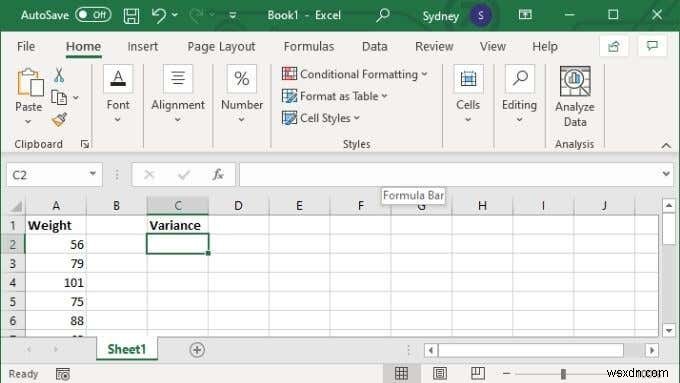
- 数式フィールドに「=VAR.S(XX:YY)」と入力します X と Y の値は、範囲の最初と最後のセル番号に置き換えられます。
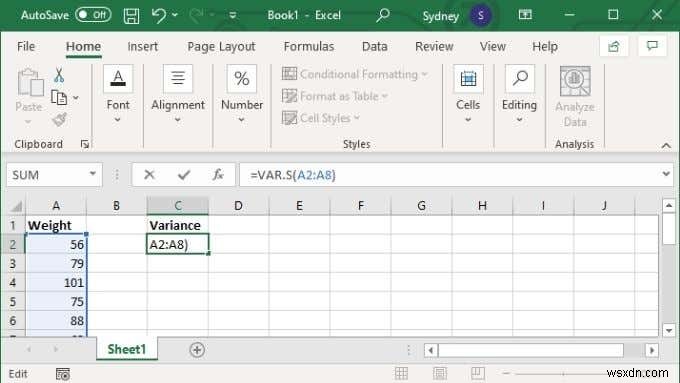
- Enter を押します 計算を完了する
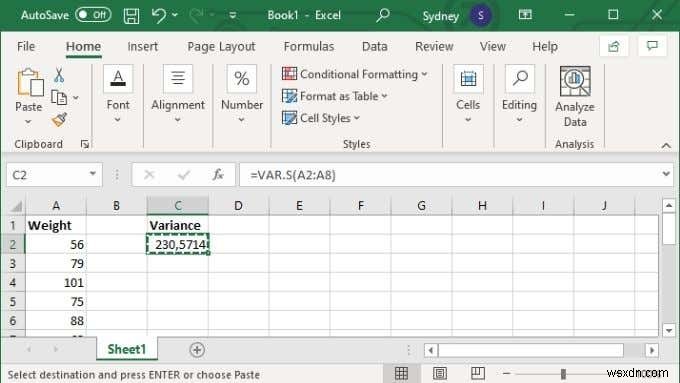
または、特定の値を指定することもできます。その場合、数式は =VAR.S(1,2,3,4) のようになります。 .数値は、分散を計算するために必要なものに置き換えられます。このように最大 254 個の値を手動で入力できますが、少数の値しかない場合を除き、ほとんどの場合、データをセル範囲に入力してから、上記の式のセル範囲バージョンを使用する方が適切です.
Er, Excel で優秀になれる
分散の計算は、Excel で統計作業を行う必要がある人にとって知っておくと便利な方法です。ただし、この記事で使用した Excel 用語のいずれかがわかりにくい場合は、Microsoft Excel の基本チュートリアル – Excel の使用方法の学習を確認してください。
一方、さらに準備ができている場合は、線形回帰トレンドラインを Excel 散布図に追加して、算術平均に関連するデータ セットの分散やその他の側面を視覚化できるようにします。
-
Excel でトレンド調整指数平滑法を計算する方法
最も関連性の高い期間を優先する独自の重み付け式を使用して、指数平滑法が情報を介して傾向方程式を計算することを知っています。 Microsoft Excel で 、指数平滑法を計算しながら完全に実行できます。 エクセル には素晴らしいツールとアドインがいくつかあります。この記事では、Excel でトレンド調整指数平滑法を計算する手順を示します。 ワークブックをダウンロードして練習できます。 Excel の指数平滑法とは? Excel には、指数平滑法という統合された平滑化アプローチがあります。 .これは、傾向予測、データの平滑化、および予測に使用されます。情報に基づいた判断を行うために、指
-
Excel で値が重複するリレーションシップを作成する方法
多くの場合、 関係 を作成する必要があります。 重複を含む Excel で データセットには使用できる共通の列があるためです。しかし、どういうわけか両方のテーブルに Duplicate がある場合 値の場合、プロセスの実行が非常に難しくなります。セル値のリストから複数のワークシートを作成する方法を知りたい場合は、この記事が役に立つかもしれません。この記事では、Excel で重複するセル値との関係を作成する方法について詳しく説明します。 この練習用ワークブックを以下からダウンロードしてください。 人間関係を作る 2 つの簡単な方法 重複を含む Excel で 値 関係を作成するために、次の
